今天遇到一个问题,就是 word2016 上添加页眉就自动添加了一条横线,你说影响美观吧,也不影响,就是本来就不需要这个横线,偏偏在页眉上要出现这个横线,多麻烦,下面我就说说怎么删除 Word 页眉上的横线,其实很简单的。
一、进入文档页眉的编辑模式
进入方式很多,比如说,直接双击页面上的 “雨舟文化研究中心” 进入;也可以选择 “插入”--> 页眉---> 编辑页眉。建议选用第一种吧,简单易用。
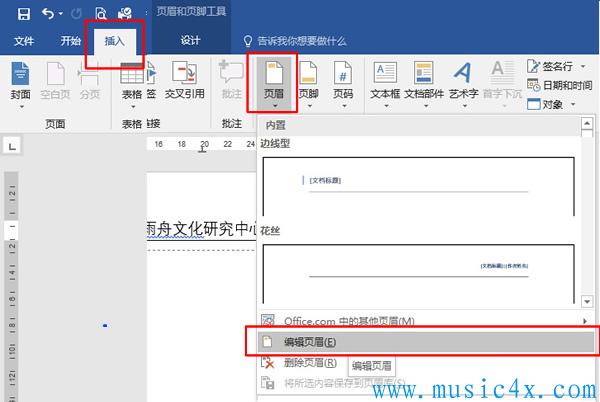
二、进入设计模式
这里要注意的,是 “设计” 标签,一定要把 “页眉和页脚设计” 和 “设计” 区分清楚,否则你是找不到相关内容的,进入设计标签后,找到 “页面边框”(我的 word 2016 显示在最右边)
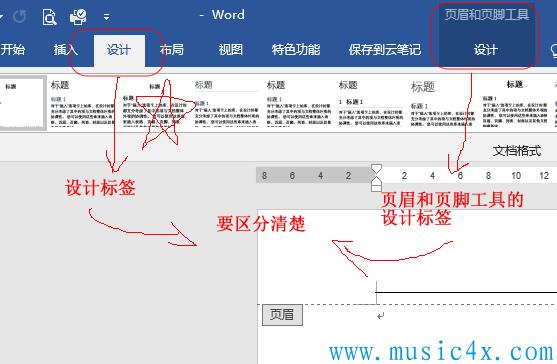

三、进入到 “页面边框” 进行修改
点击 “页面边框” 选择 “边框” 选项卡---> 设置中选择 “无”,然后确定,哈哈,你在看看页眉上横线是不是消失了。
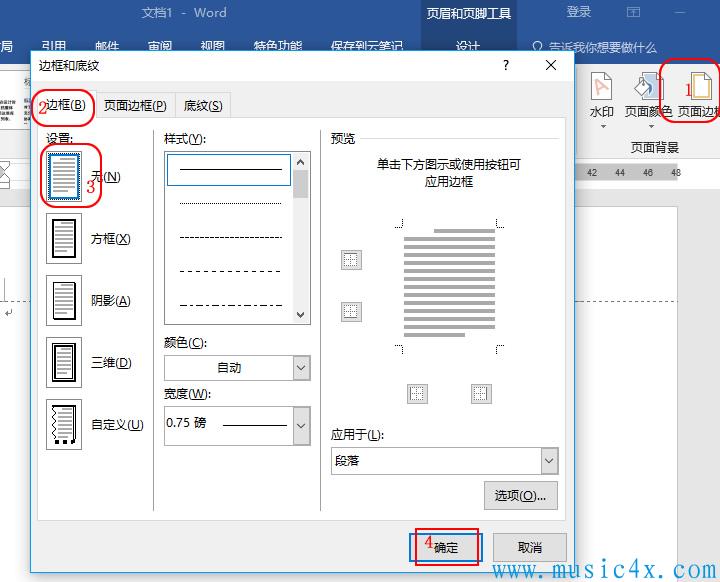
四、如果还不消失怎么办?
终极大法来了,随便在页眉上随便输入文字,然后在 “开始” 选项卡,如图位置点一下。
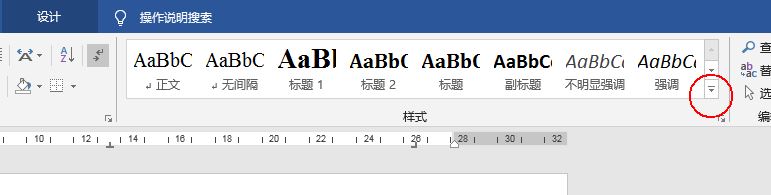
出现以下界面,点 “清除格式”
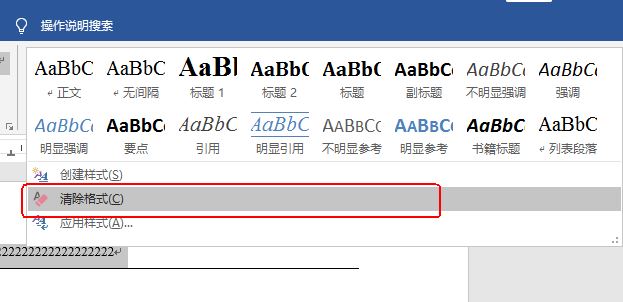
然后看看是不是消失了呢?删除你乱敲入的文字吧 ,完工。